ディスプレイ広告(運用型)始め方ガイド
本記事の難易度
- 初級
- 中級
- 上級
ディスプレイ広告とは?
ディスプレイ広告は、写真やイラスト、ロゴなどの画像や動画によって視覚的にインパクトを与え、より強くメッセージを訴求することができます。多彩なターゲティングや目的に応じた効果的な配信、予算に応じた料金設定など、さまざまな配信設定が可能な点が大きなメリットといえます。
また、検索広告とあわせて活用することで、認知啓蒙?獲得まで幅広くユーザーへアピールすることができます。
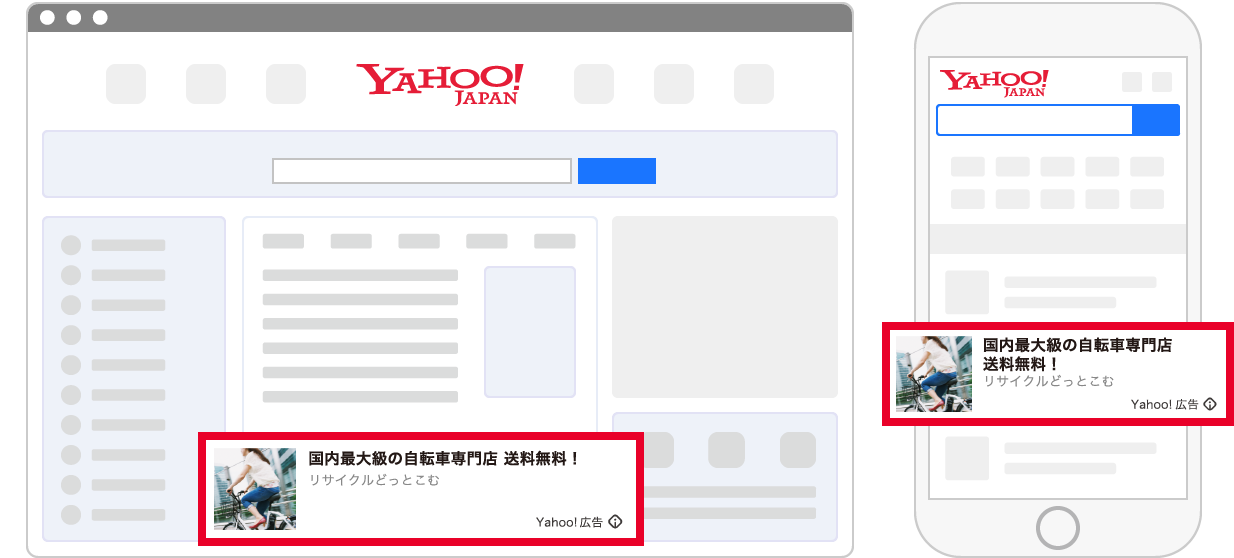
ディスプレイ広告についてはこちらでも詳しく説明しています。
かんたん3つのステップで掲載を始めよう
※ディスプレイ広告を利用するには、Yahoo!広告へのお申し込みが必要です。
ステップ1:ディスプレイ広告をはじめる
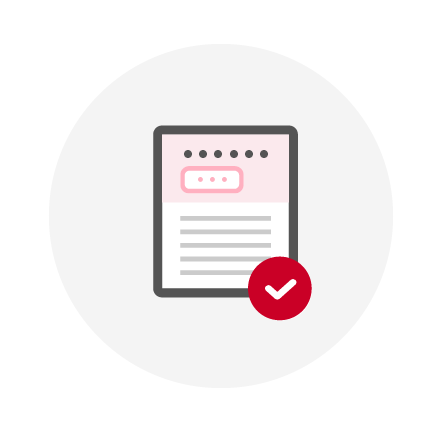
広告管理ツールにログインし、ディスプレイ広告のアカウントを作成します。すでにディスプレイ広告のアカウントが表示されている場合は次のステップに進んでください。
また、ディスプレイ広告に使用する画像ファイルを準備しましょう。デバイスごとの配信設定など、販促計画にあわせて広告を作っていくためにも、全ての画像サイズを用意しておくことをおすすめします。
ステップ2:広告管理ツールで設定
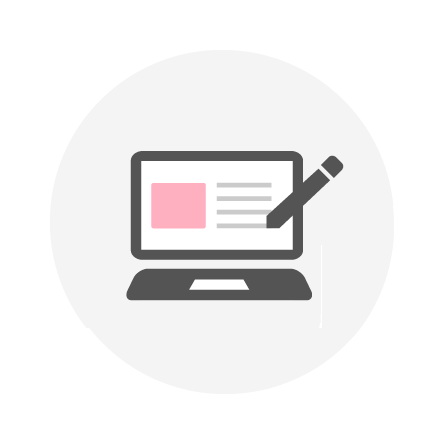
アカウントを作成したら、広告管理ツールで設定を行います。
キャンペーン目的を決める、画像を準備する、ターゲティング設定を決めるなど、
下記のリンクを参考に設定しましょう。
ステップ3:広告の掲載開始
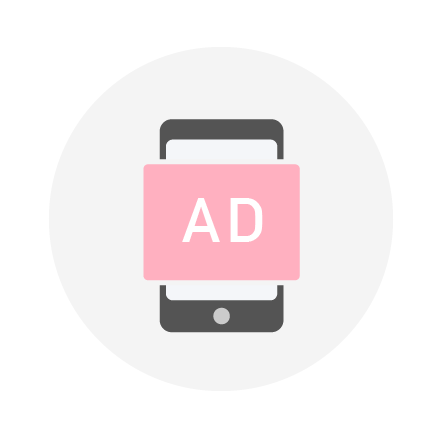
ディスプレイ広告における広告の審査状況や「掲載不可」「掲載停止」となった理由などは、
広告一覧画面から確認できます。
審査が完了し、入金した広告費用がアカウントに反映されると広告掲載が開始します。
審査状況が「審査中」の場合は、承認済みになるまでしばらくお待ちください。審査には3営業日程度かかることがあります。承認済みになるまでは、こまめに広告管理ツールを確認しましょう。 審査状況が「掲載不可」や「掲載停止」の場合は、広告掲載ガイドラインに沿って修正する必要があります。不明な点はお客様サポートセンターへお問い合わせください。
■Yahoo!広告 お客様サポートセンター
電話番号は、広告管理ツールにログイン後、「検索広告」タブもしくは「ディスプレイ広告」タブ右上のヘルプよりご確認ください。
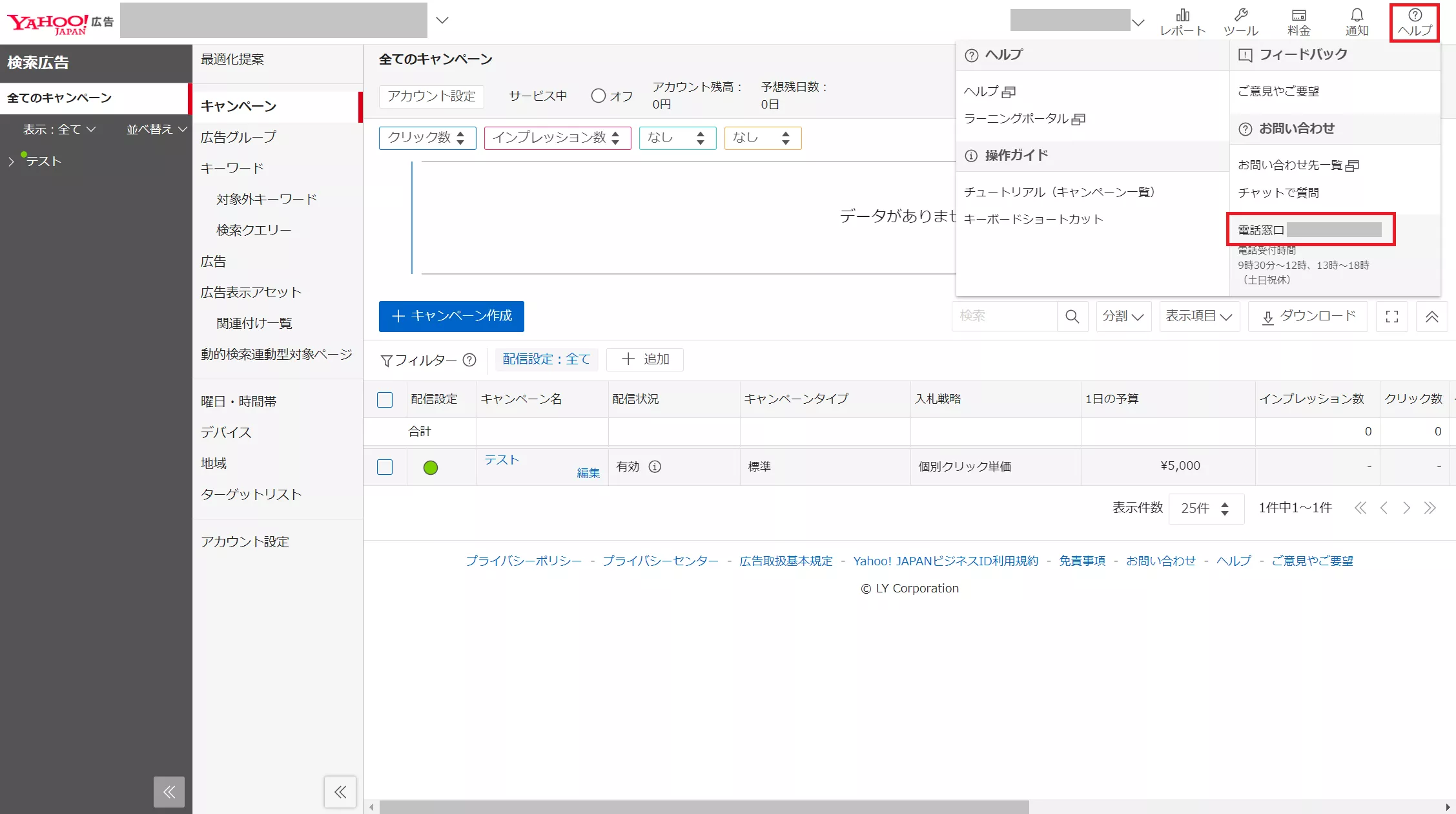
折り返し電話予約では、翌日以降(平日)のご希望日にご連絡いたします。(24時間受付)
お問い合わせ先一覧広告の掲載結果を確認しましょう
広告の掲載を開始してから、1日~1週間程度時間をおいて掲載結果を確認しましょう。
いかがでしたか? さっそく広告用の画像を用意して、ディスプレイ広告の運用を始めましょう。
※注意事項
- 掲載している内容はページ作成時点の情報です。機能や仕様は予告なく変更される可能性がありますので、ご了承ください。
- 例示している画面はイメージです。
- 例示している組織・団体名、数字は架空のものです。
写真提供:アフロ
この情報は役に立ちましたか?
